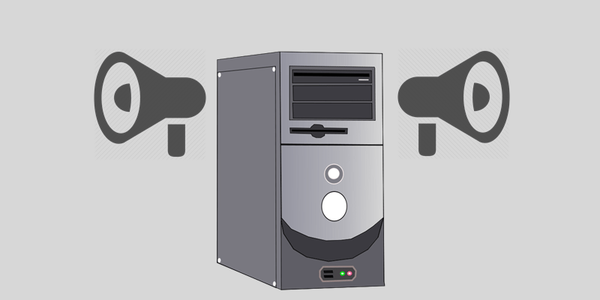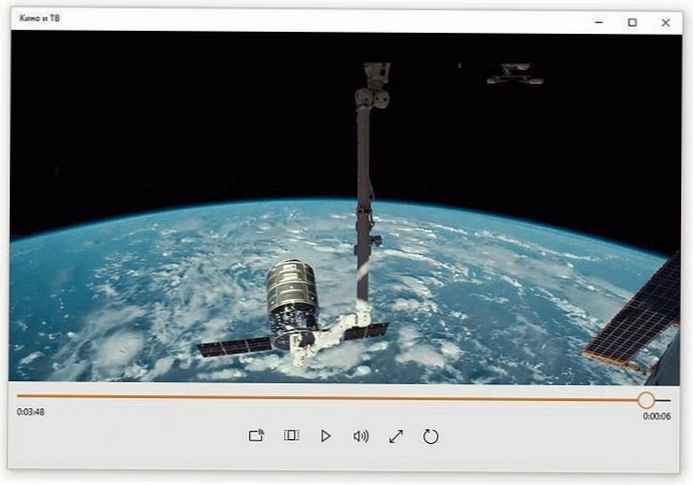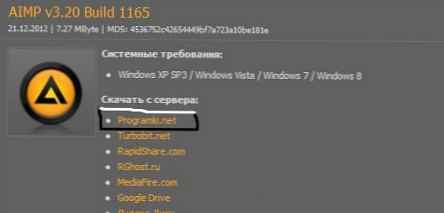Ha Windows 8 vagy Windows 10 rendszert használ, akkor valószínűleg észrevette, hogy a "Hibernálás" funkció alapértelmezés szerint hiányzik az energiagazdálkodási beállításokról. Ha vissza szeretné visszaküldeni, akkor a helyreállítási folyamat mindössze néhány percig tart.
Tehát először győződjünk meg arról, hogy valóban nincs hibernált állapotban az energiagazdálkodási beállítások. Ha Windows 8.1 rendszert használ, nyomja meg a Win + I billentyűzetet és válassza a "Shutdown" lehetőséget a jobb oldalon megjelenő panelen. Vagy kattintson a jobb gombbal a "Start" gombra, és válassza a helyi menüben a "Leállítás vagy kijelentkezés" lehetőséget. Ha tucatnyi van, nyissa meg a Start menüt és kattintson a Leállítás gombra.
Mit látsz? Valószínűleg három lehetőséget lát: "Hibernálás", "Leállítás" és "Újraindítás".
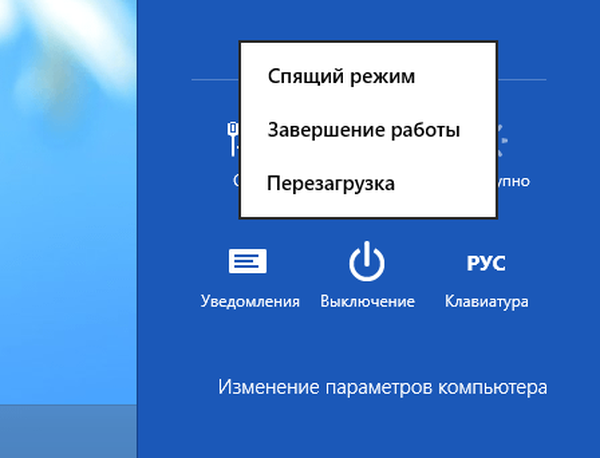
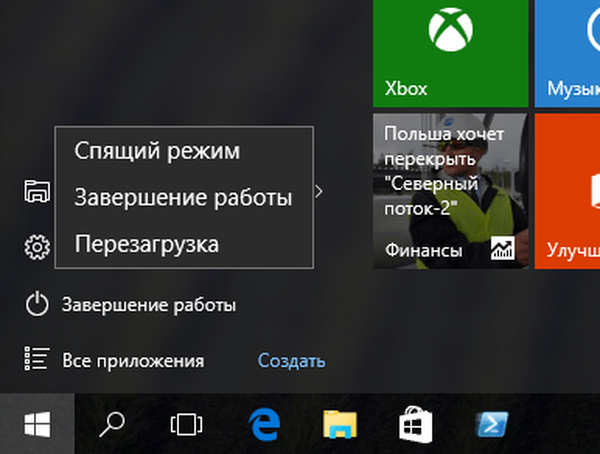
Azt hiszem, itt röviden meg kell beszélnünk a hibernáció és az alvás mód hasonlóságairól és különbségeiről. A hasonlóság az, hogy mindkét funkció lehetővé teszi a rendszer gyors felfüggesztését, valamint annak gyors folytatását, és azon a helyen kezdje el dolgozni, ahol abbahagyta. Ha azonban a hibernált módban lévõ számítógép hirtelen fogyatékossá válik, akkor elveszíti a nem mentett nyitott fájlok módosításait. Hibernálás esetén ez nem történik meg, mert ebben az üzemmódban (ellentétben az alvással) az adatokat a merevlemezen tárolják, nem pedig a RAM-ban, amely ingatag.
A hibernálás engedélyezése a parancssor használatával
Kezdjük a leggyorsabb és legegyszerűbb módszerrel. Nyisson meg egy parancssort rendszergazdai jogokkal, írja be a parancsot Powercfg / h bekapcsolva és nyomja meg az Enter billentyűt. Ez minden, amit meg kellett tenni..
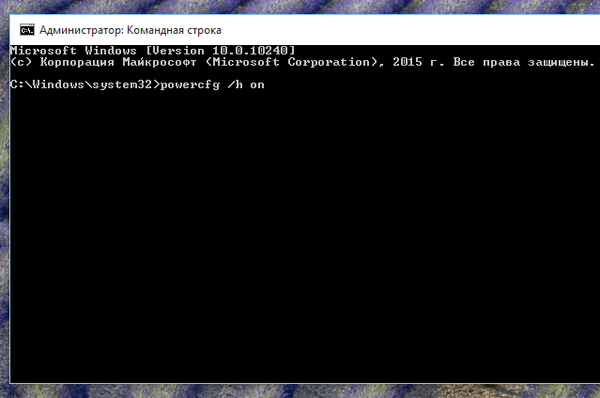
Kapcsolja be a hibernációt az "Energiagazdálkodás" menüben
Nyomja meg a Win + I gombot, és válassza a jobb oldali menü „Vezérlőpult” menüpontját (vagy kattintson a jobb gombbal a „Start” gombra, és válassza a „Energiagazdálkodás” pontot, hogy azonnal odajuthasson a kívánt helyre).
A vezérlőpulton lépjen a "Rendszer és biztonság" szakaszra, majd a "Tápellátás" kategóriában kattintson a "Tápellátás gomb funkcióinak konfigurálása" linkre..
Most kattintson a "Jelenleg nem elérhető beállítások módosítása" linkre..
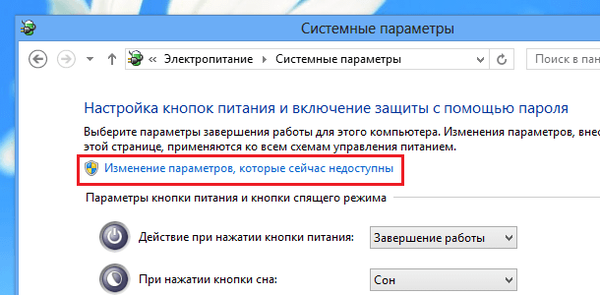
Görgessen le a lehetőségek listáján, és aktiválja a "Hibernációs mód" lehetőséget, majd kattintson a "Változtatások mentése" gombra..
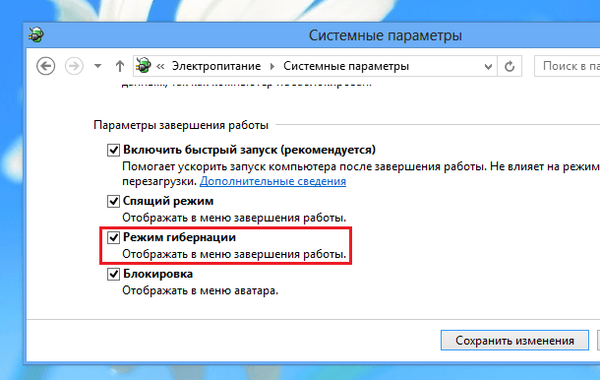
Kész! Amikor legközelebb megnyitja az energiagazdálkodási beállításokat, ott megtalálja a használatra kész "Hibernálás" opciót.
Remek napot!